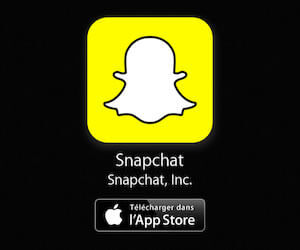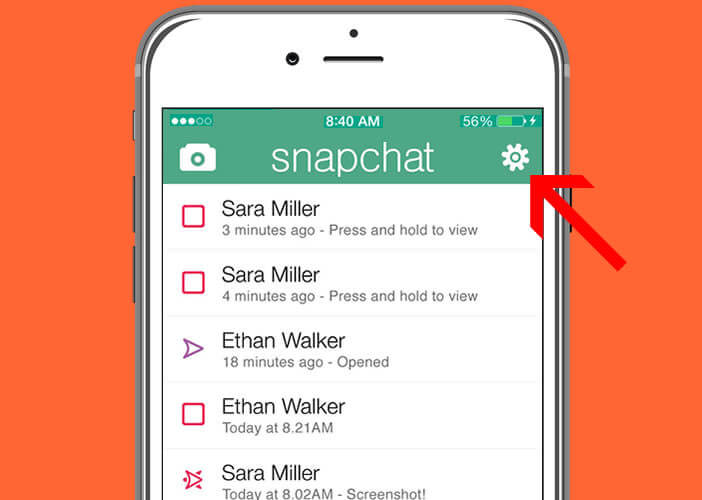Contrairement aux autres réseaux sociaux de partage de photos et de vidéos, Snapchat limite le temps d’affichage des messages. Une fois les 10 secondes de visualisation écoulées, les snaps s’effacent automatiquement. Si vous avez envie de revoir certains contenus, sachez qu’il existe néanmoins une petite astuce pour contourner cette limitation. Voici la solution.
Fonctionnement de Snapchat
L’application mobile Snapchat compte pas moins de 100 millions d’utilisateurs dans le monde. Cette popularité s’explique en partie par le côté éphémère des contenus postés. Chaque utilisateur dispose de seulement 10 secondes maximum pour lire les messages de ses correspondants. Dépassé cette limite, les images et les vidéos sont automatiquement détruites de la boite de réception.
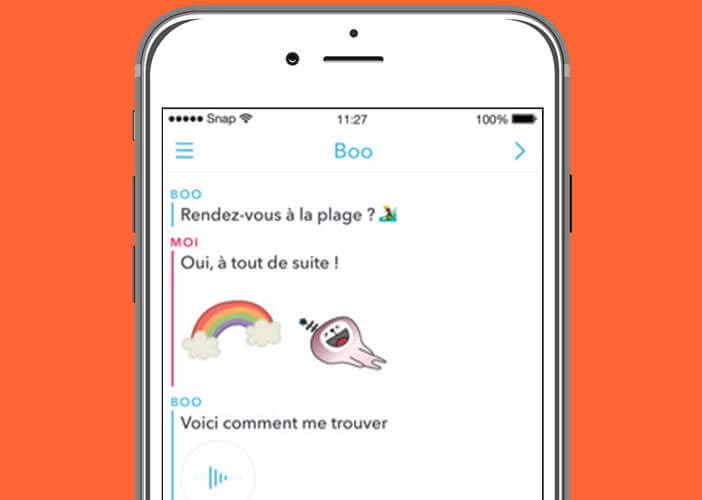
Rejouer un snap sur l’iPhone
Avant de commencer la procédure, assurez-vous de disposer de la toute dernière version de Snapchat.
- Ouvrez l’application App Store sur votre iPhone
- Appuyez sur l’icône Mise à jour
- Sélectionnez l’application Snapchat pour lancer le téléchargement de la dernière version
- Une fois l’installation terminée, posez votre doigt sur l’icône placée sur votre bureau pour lancer Snapchat
- Cliquez sur la roue dentée pour ouvrir les paramètres de l’application
- Faîtes descendre la fenêtre jusqu’à voir apparaître la rubrique Options supplémentaires ou Services additionnels
- Cliquez ensuite sur l’intitulé Gérer
- Appuyez sur le bouton Rejouer pour activer la fonction permettant de revoir un snap
Comment effectuer un Replay sur Snapchat
Maintenant que vous venez d’activer l’option Replay, vous allez pouvoir revoir un message reçu sur Snapchat il y’a moins de 24 heures
- Ouvrez la page principale de l’application mobile Snapchat
- Dans la boite de réception, sélectionnez le snap que vous souhaitez revoir
- Un message d’avertissement s’affichera automatiquement pour vous prévenir que vous ne pouvez utiliser la fonction Rejouer qu’une seule fois par jour
- Cliquez sur le bouton OK pour accepter les conditions d’utilisation
- L’image ou la vidéo de votre correspondant va ensuite s’ouvrir automatiquement
Attention, la fonction Replay permet uniquement de revoir un seul message éphémère par jour. Au delà de cette limite il faudra sortir son porte-monnaie. En effet, Snapchat propose une fonctionnalité payante baptisée extra replay qui permet pour 0,99 dollars de revoir jusqu’à trois snaps par jour. Certes c’est un peu cher mais comme vous le savez quand on aime on ne compte pas.